De Share-Buttonis een essentieel element als je je inhoud op sociale media wilt delen. In deze handleiding leer je hoe je deze knop in Elementorvoor je WordPress-website instelt en aanpast, om de zichtbaarheid van je inhoud te vergroten.
Belangrijkste inzichten
- De Share-button maakt directe koppeling mogelijk naar sociale media zoals Facebook, Twitter of LinkedIn.
- Je hebt de vrijheid om verschillende sociale platforms te kiezen en je eigen aanpassingen te maken.
- De manier waarop de knop wordt weergegeven kan worden beïnvloed door iconen, teksten en kleuren.
- De Share-button kan op strategische posities op je pagina worden geplaatst om de interactie van gebruikers te vergroten.
Stapsgewijze handleiding
Stap 1: De Share-button vinden
Zoek eerst de Share-button in je Elementor Pro-instellingen. Je vindt deze in de Elementor Pro-instellingen of direct bij de Elementor-elementen. Het wordt weergegeven door een klein pictogram met drie verbonden punten.
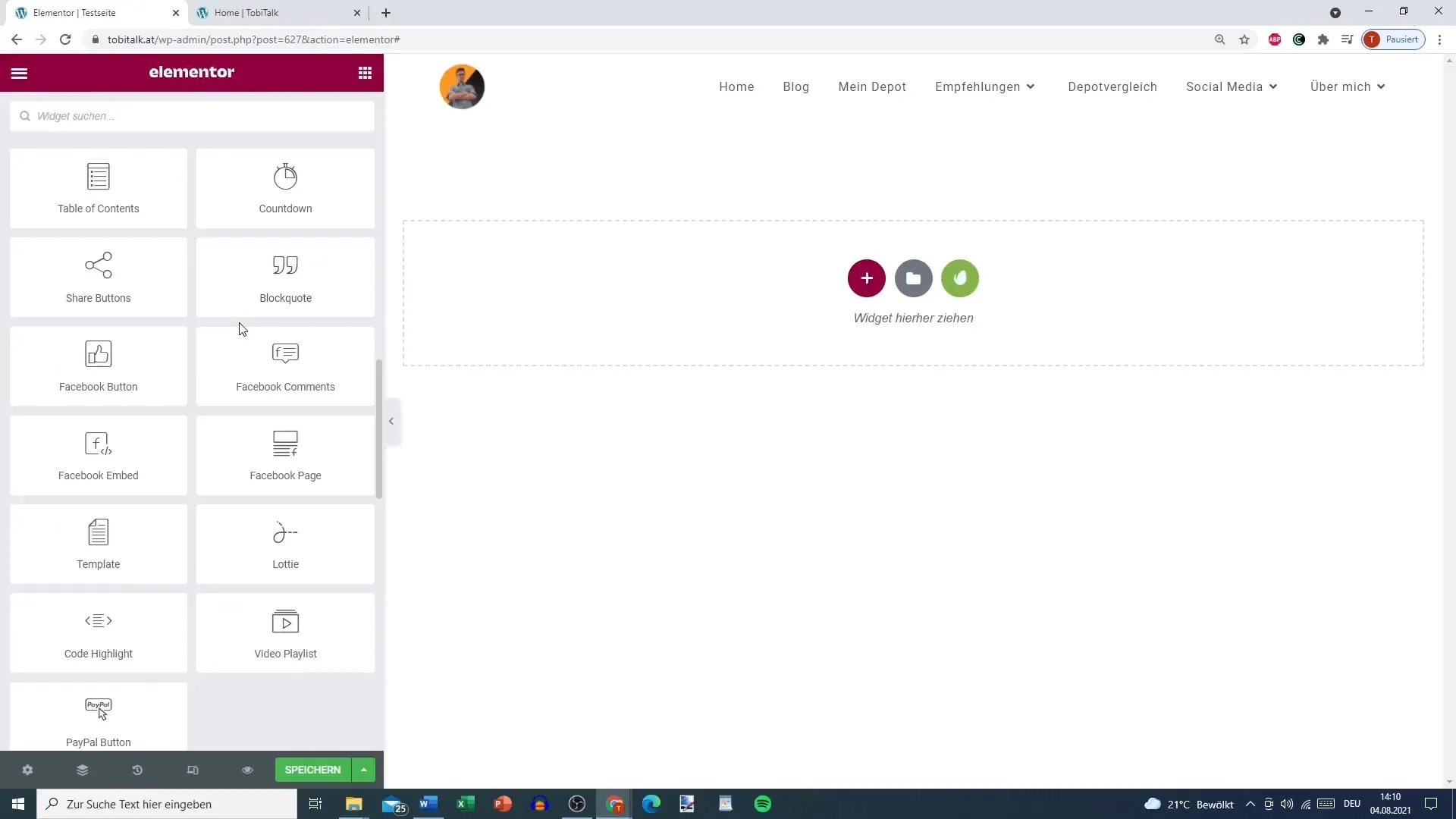
Stap 2: Sociale media selecteren
Nu heb je de mogelijkheid om te kiezen naar welke sociale netwerken de knop moet verwijzen. Veelvoorkomende opties zijn Facebook, Twitter en LinkedIn. Je kunt echter ook andere platforms zoals Xing, Telegram, E-mail of WhatsApp toevoegen.
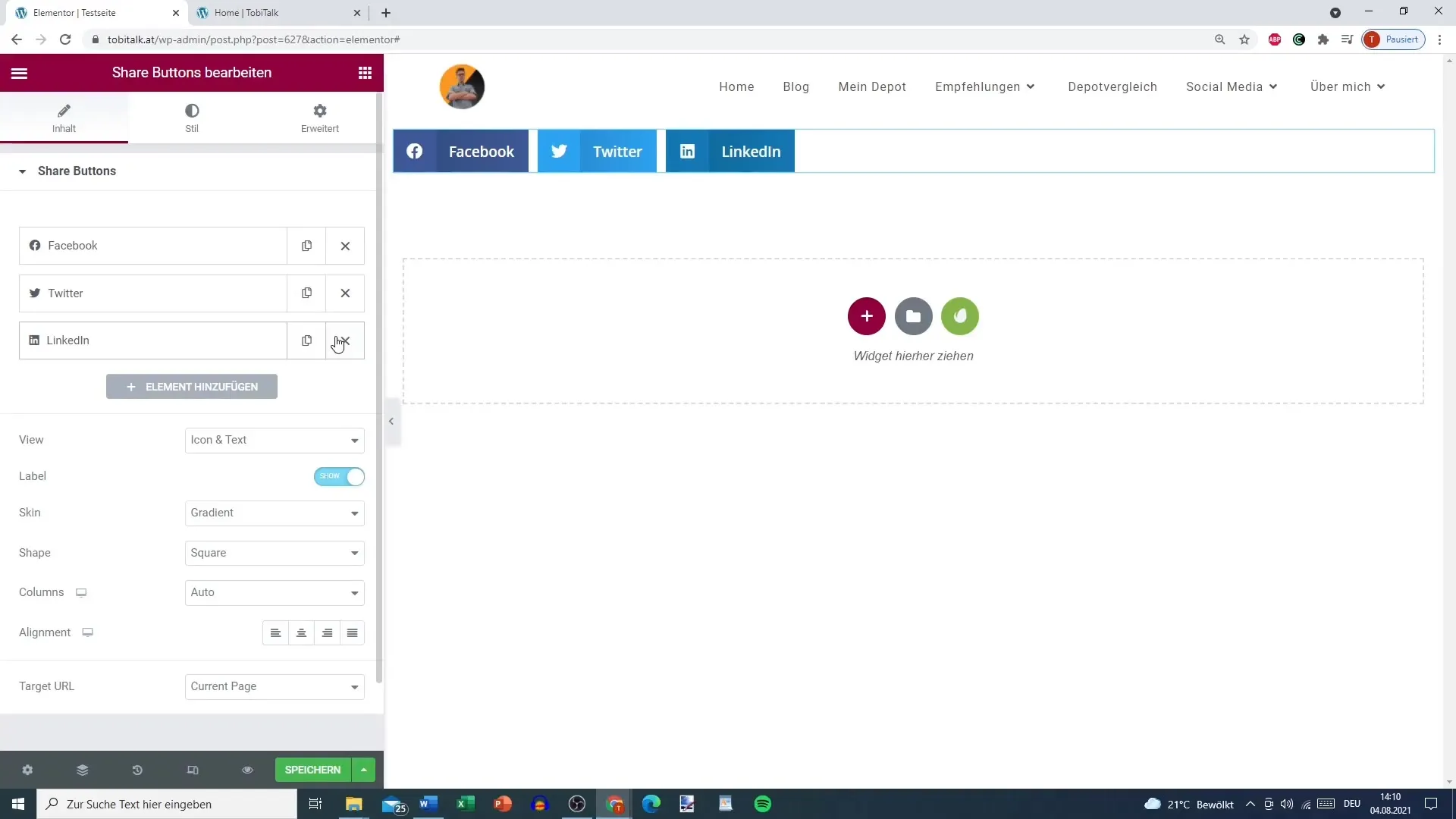
Stap 3: Aanpassingen aan de sociale media
Als je bepaalde platforms niet nodig hebt, kun je deze gemakkelijk verwijderen. Je kunt bijvoorbeeld LinkedIn verwijderen en in plaats daarvan een E-mail of WhatsApp-optie toevoegen, zodat bezoekers de pagina gemakkelijk kunnen delen.
Stap 4: Demo van de knoppen op een testpagina
Sla je wijzigingen op en ga vervolgens naar je testpagina. Hier zou je de knoppen moeten zien die je hebt toegevoegd. Klik op een van de knoppen om te controleren of je direct naar het betreffende platform wordt geleid. Zo kun je bijvoorbeeld je blogpost rechtstreeks via Facebook aanbevelen.
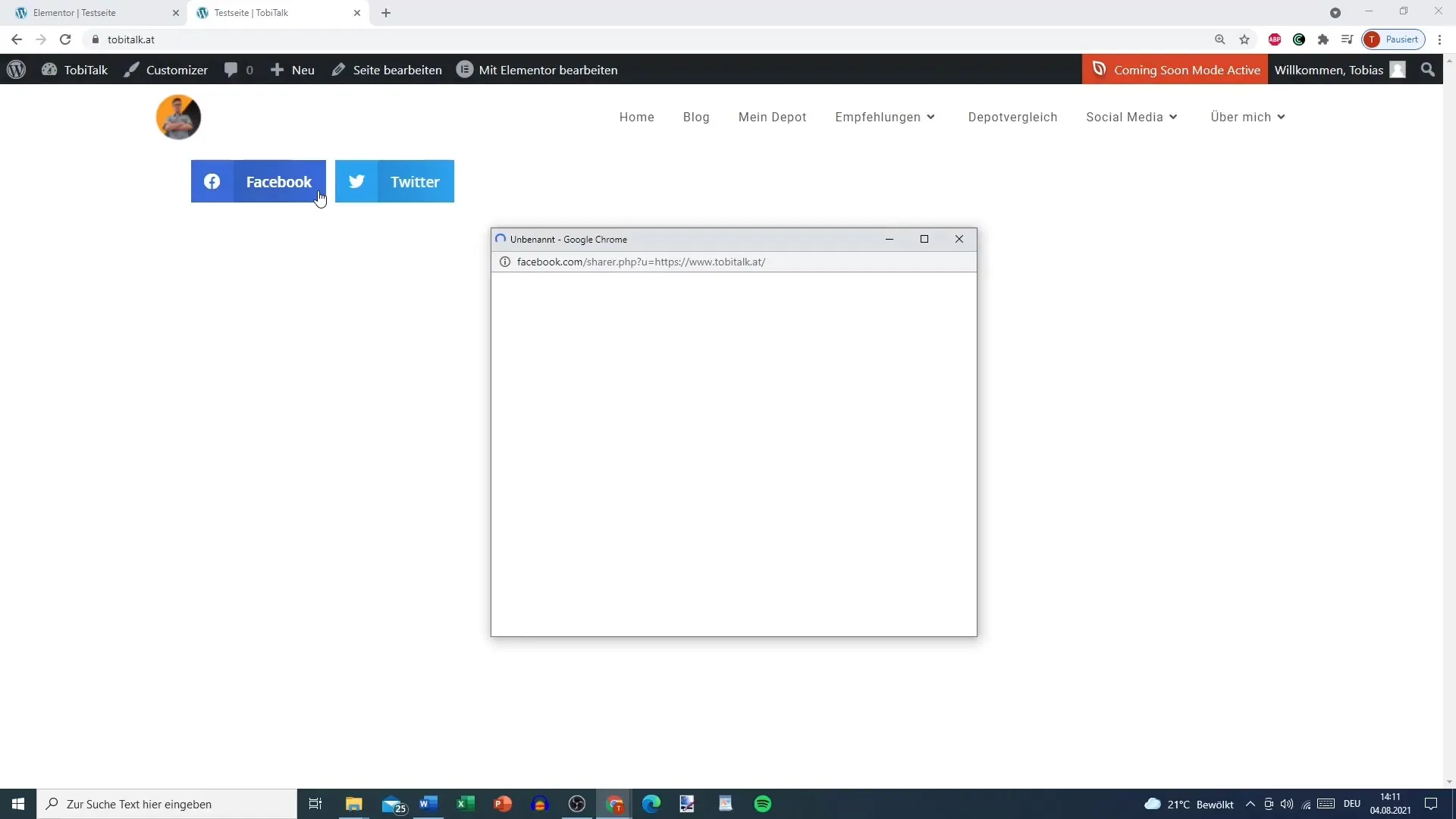
Stap 5: Aanpassing van de weergave
Nu kun je de weergave en lay-out van de Share-knoppen aanpassen. Kies tussen het weergeven van het pictogram en een tekst of beide. Denk na over wat aantrekkelijk is voor je doelgroep.
Stap 6: Selectie van de skins
Je kunt kiezen uit verschillende ontwerp-skins, zoals "gradient", "minimal" of "framed". Deze ontwerpen helpen om de Share-button esthetisch aantrekkelijk te maken. Kies het ontwerp dat het beste bij de stijl van je website past.
Stap 7: Vorm en grootte aanpassen
Er zijn verschillende manieren waarop je de vorm en grootte van de knoppen kunt aanpassen. Kies tussen "ronde", "rechthoek" of "cirkel". Je kunt ook de grootte van de iconen en de hoogte van de knoppen aanpassen om ervoor te zorgen dat ze goed in je ontwerp passen.
Stap 8: Positionering van de knop
Bepaal waar de Share-button op je pagina moet verschijnen. Dit kan links, rechts of in het midden zijn. Denk zorgvuldig na over waar de knoppen de meeste invloed op de gebruikersinteractie kunnen hebben.
Stap 9: Verdere aanpassingen
Je kunt ook de afstanden tussen de knoppen en de regels aanpassen. De kleurstelling is ook belangrijk; je kunt de standaardkleuren van de sociale netwerken kiezen of je eigen kleuren toevoegen. Stel bijvoorbeeld een PRIMARY-kleur in voor de knop en een andere voor de tekst.
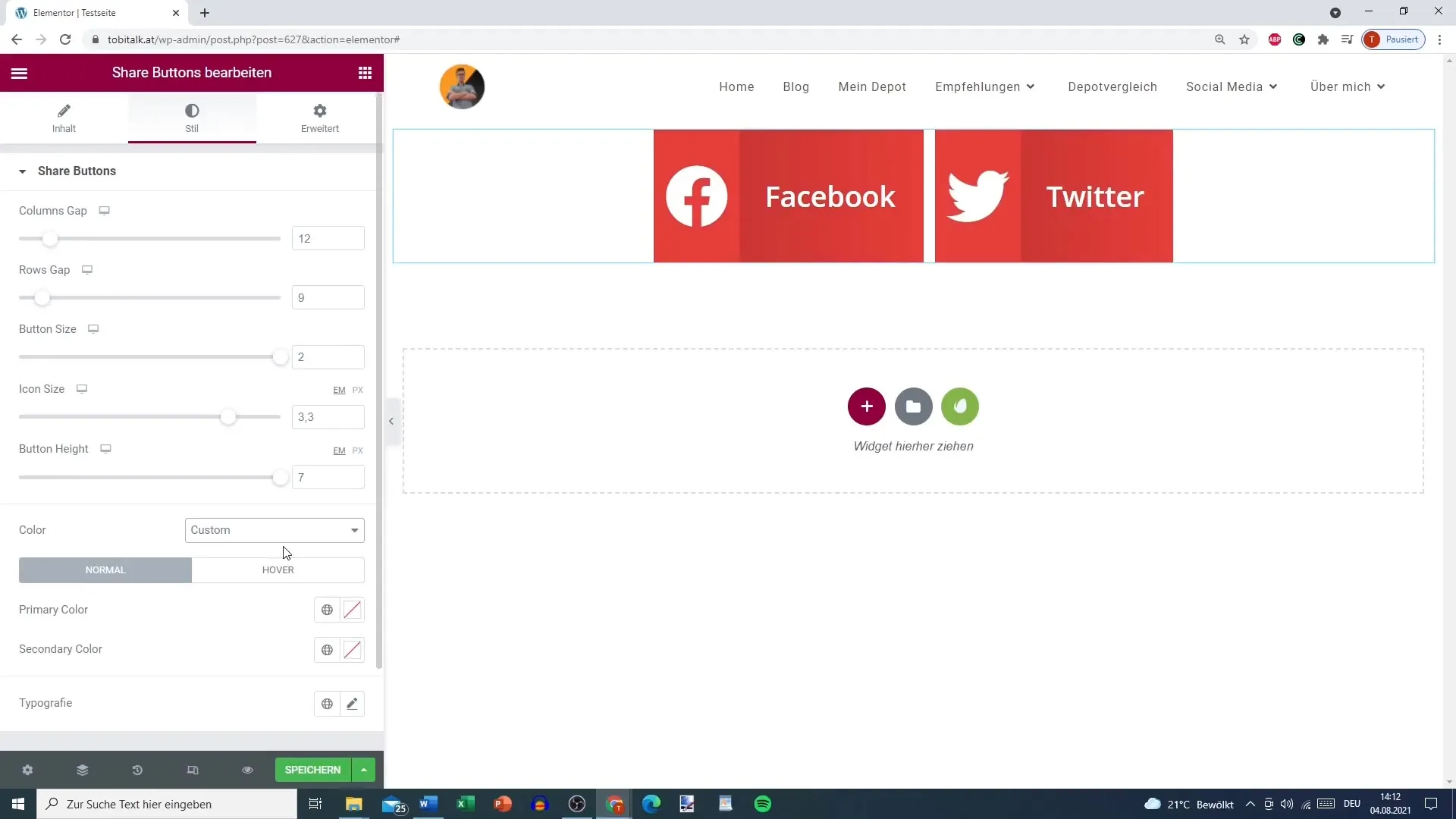
Stap 10: Hover-effecten ontwerpen
Denk na over hoe de knop eruitziet wanneer gebruikers er met de muis overheen gaan. Je kunt kleuren voor hover-effecten definiëren, die onmiddellijke visuele feedback geven. Bijvoorbeeld, de knop zou van kleur kunnen veranderen wanneer je eroverheen gaat, om de interactiviteit te verbeteren.
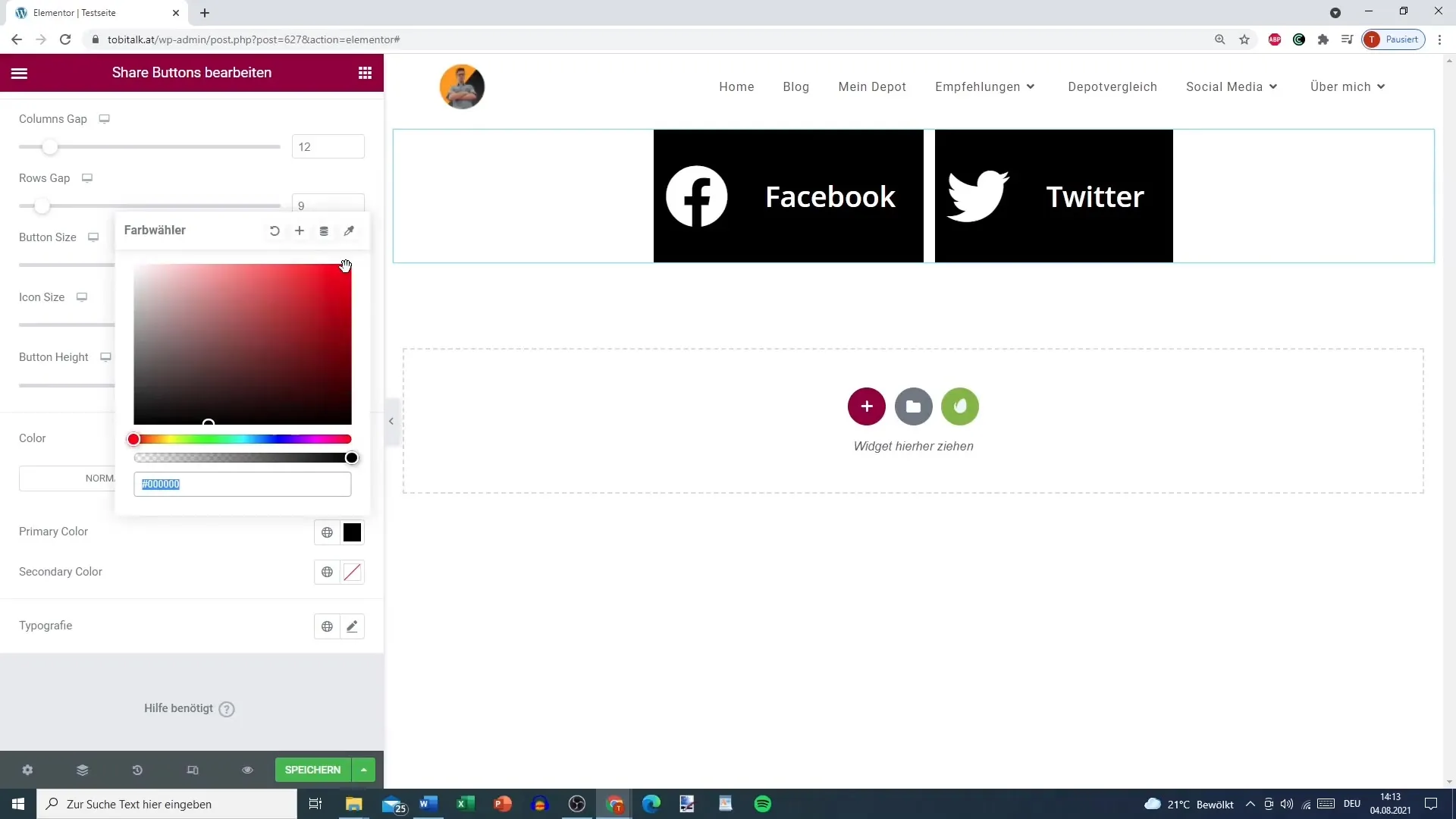
Stap 11: Typografie aanpassen
Een andere mogelijkheid voor personalisatie is om het lettertype van de tekstlabels op de knoppen aan te passen. Dit geeft je extra vrijheid met betrekking tot het ontwerp en de gebruikerservaring.
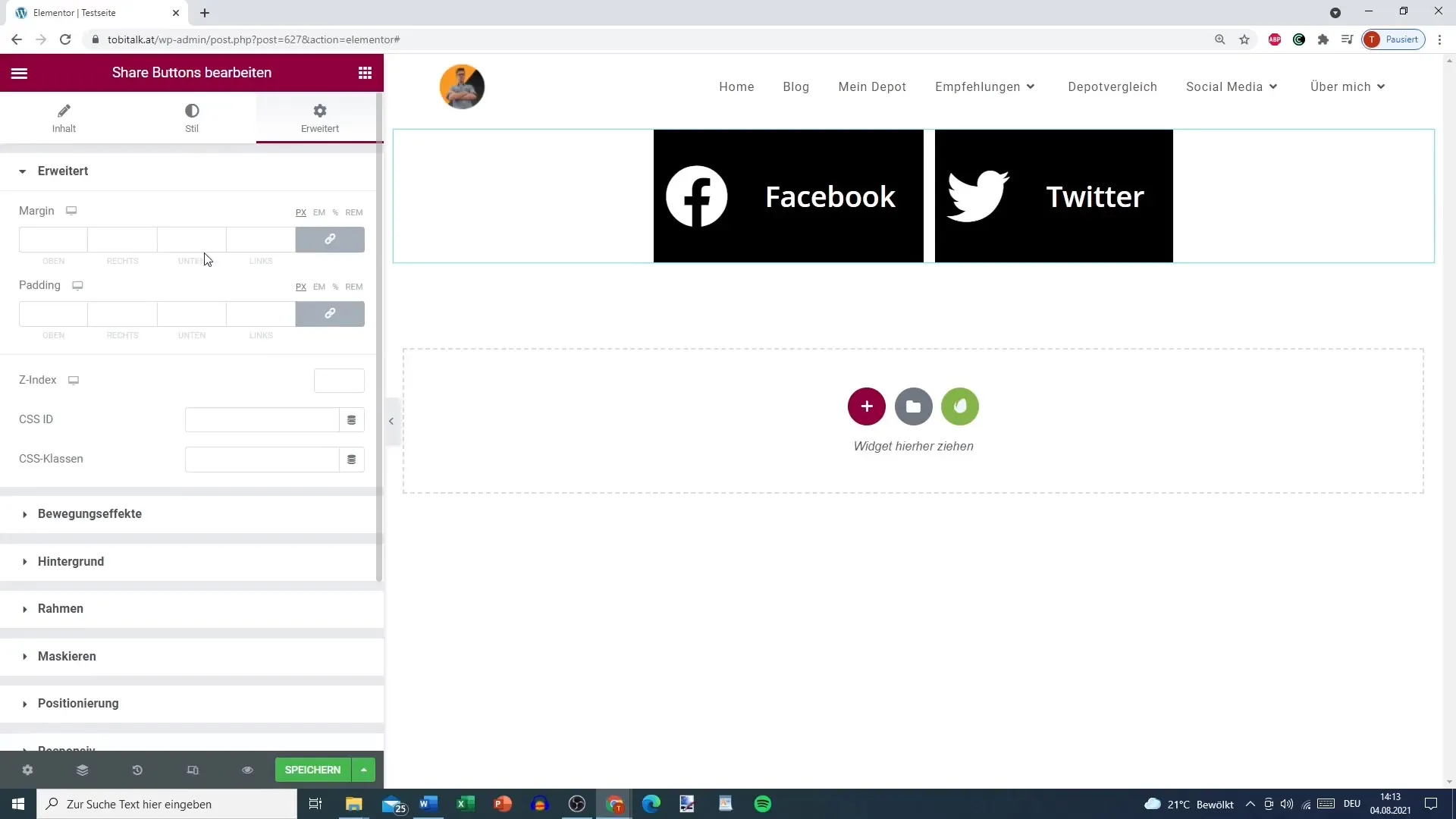
Stap 12: Strategische plaatsing
Denk na over waar de Share-button het effectiefst kan worden ingezet. Vroeger werden dergelijke knoppen vaak aan het einde van artikelen geplaatst, tegenwoordig kan het echter ook zinvol zijn om ze op andere plaatsen aan te bieden waar lezers al interactie hebben.
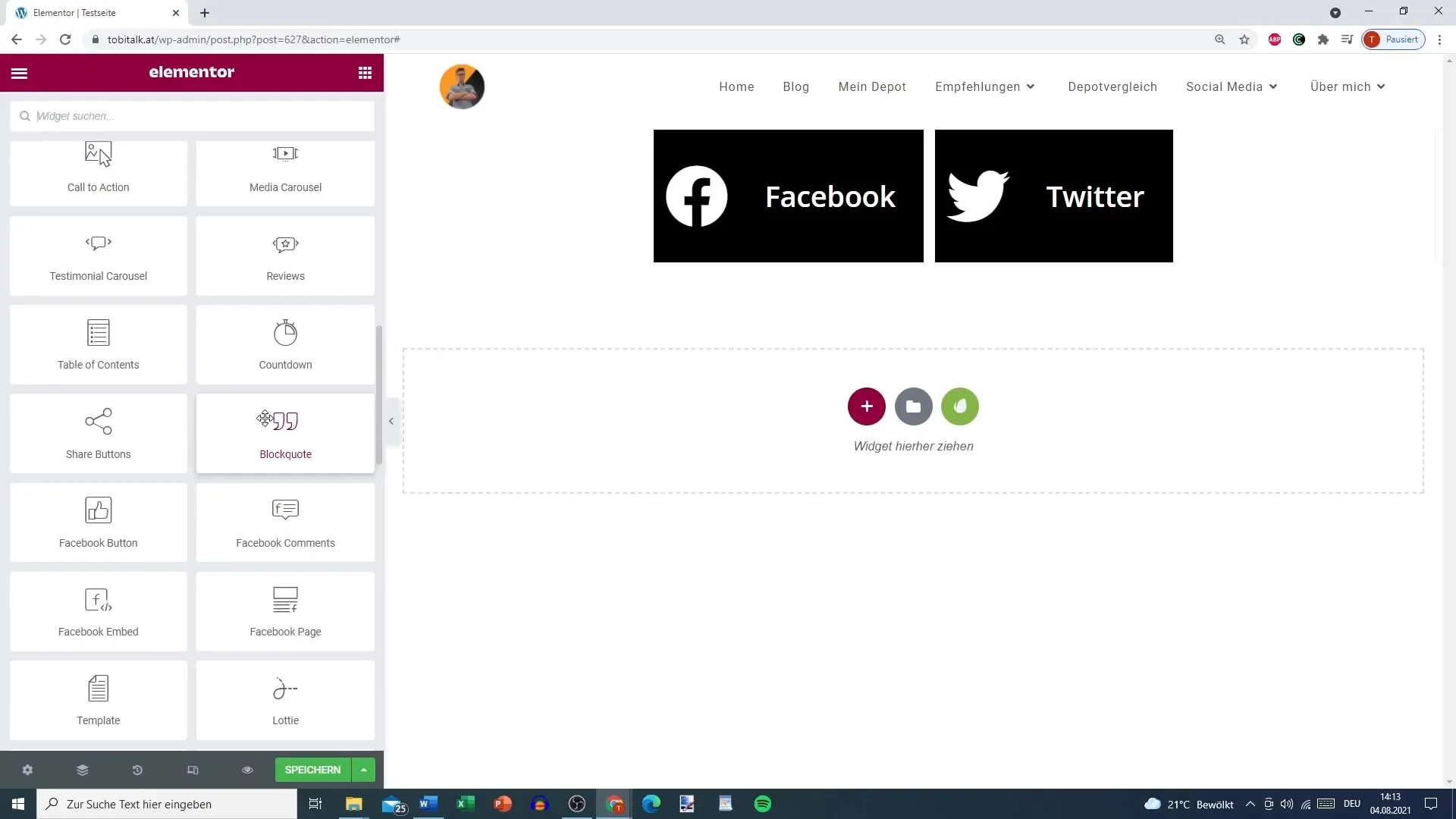
Samenvatting – Share-Button in Elementor: Een uitgebreide handleiding
In deze handleiding heb je geleerd hoe je de Share-button in Elementor voor WordPress instelt en aanpast. De Share-button is een belangrijk hulpmiddel om de verspreiding van je inhoud te bevorderen. Met de verschillende aanpassingsmogelijkheden kun je ervoor zorgen dat de knop zowel functioneel als esthetisch aantrekkelijk is.
FAQ
Hoe voeg ik een Share-button in Elementor toe?Je kunt de Share-button in de Elementor Pro-instellingen vinden en deze daar aan je pagina toevoegen.
Welke sociale platforms kan ik selecteren?Je kunt uit verschillende platforms kiezen, waaronder Facebook, Twitter, LinkedIn en nog veel meer.
Kan ik het ontwerp van de knop aanpassen?Ja, je kunt kiezen uit verschillende skins en ook de kleuren, vormen en lettertypen aanpassen.
Waar moet ik de Share-button positioneren?De positie hangt af van je lay-out; je kunt deze in het midden, links of rechts plaatsen, afhankelijk van waar hij het beste tot zijn recht komt.
Hoe beïnvloedt het hover-effect de gebruikerservaring?Wijzigingen van de knopkleur bij het over de muis bewegen kunnen de interactiviteit verhogen en de toegankelijkheid verbeteren.


